ロシアのDL販売サイト yuplay.ru での購入方法について簡単に記載してみます。
ユーザー登録
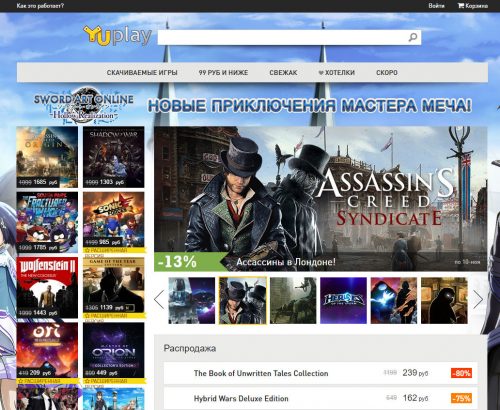
まずはyuplayへ。
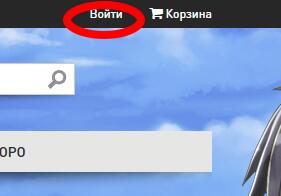
画面右上の “Войти(ログイン)” をクリック。
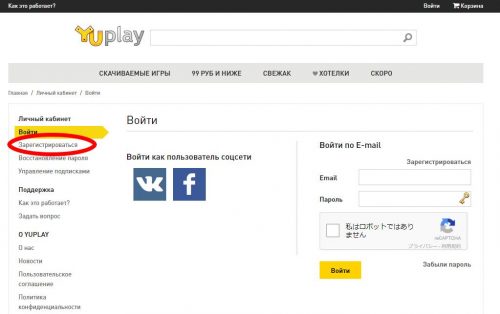
すると、このようなログイン画面に移ります。
アカウント登録を済ませていないので、まだログインは出来ません。
画面左の赤○部分 “Зарегистрироваться(登録)” をクリック。

やっとユーザー登録画面。
上から順に
・E-mailアドレス
・E-mailアドレスをもう一度(確認用)
・規約に同意する
・お知らせをメールで受け取る
・GoogleのreCAPTCHA
入力を終えたら、下の黄色いボタンをクリック。

登録したアドレス宛にメールが送られてきます。
上の “Ваш логин” にはID代わりとなるメールアドレス
下の “Ваш пароль” にはパスワードが記載されています。
再び yuplay.ru のTOPページに戻って、画面右上の “Войти(ログイン)” をクリック。
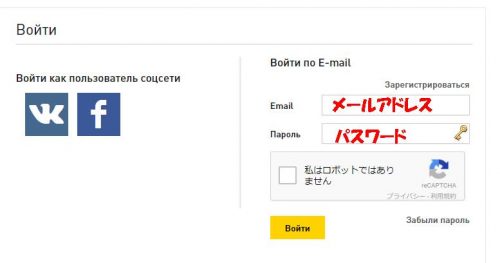
右画面の “Email” には、登録したE-mailアドレスを、
下の “Пароль” には、さきほどのメールに記載されていたパスワードを入力。
reCAPTCHAをチェックしたら、下の黄色いボタンをクリック。
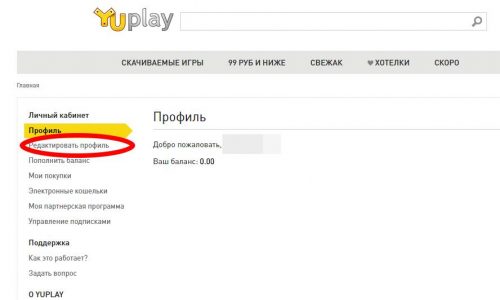
無事にログイン成功すると、こんな画面に。
初期パスワードのままでは不安な方は、
画面左の赤○部分 “Редактировать профиль” をクリック。
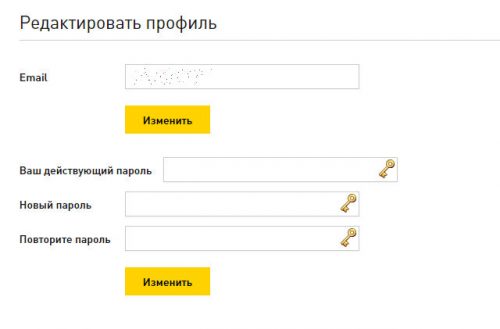
こちらの画面でユーザー情報を変更出来ます。
画面右の入力欄は、上から
・E-mailアドレス
・現在のパスワード
・新しいパスワード
・新しいパスワード(確認用)
全て入力を終えたら、下の黄色いボタンをクリック。
これで yuplay へのユーザー登録は完了です。
商品の選択

商品購入までの流れは、他のDL販売サイトと変わりはありません。
お目当ての商品を見つけたなら、画面右上の方にある緑色のボタンを押して
商品をカートに入れます。
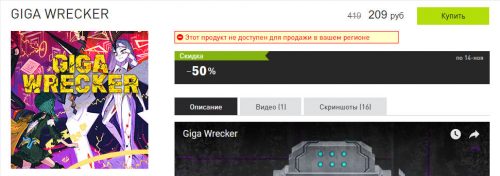
とくに問題なくカートに入る商品もありますが、
大抵の場合はこのようなメッセージが表示されてカートイン不可に。
「あなたの地域では購入出来ない商品です」
2018年10月13日現在
このページに記載した方法では購入が難しくなっています。
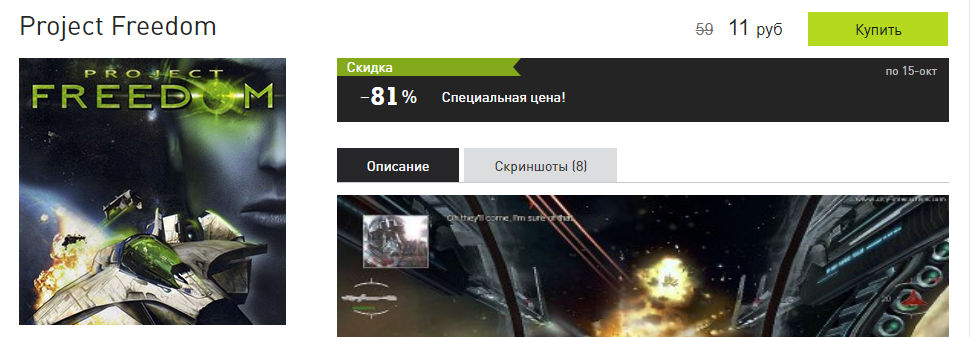
こちらに新たな手順を追加してみました。
参考となれば幸いです。
そこで力業。
こちらの地域をロシアにしてから商品選択。
VPNを使ったり、ブラウザのVPNツール Hola! を利用したり、
あるいは匿名性の高いプロキシを通したり。
ChromeやFirefoxの拡張アドオンのHola!は便利で楽ですけれど、http://gigazine.net/news/20150601-hola-sell-bandwidth/
こんな話もあります。
VPNを使うのが無難かも。
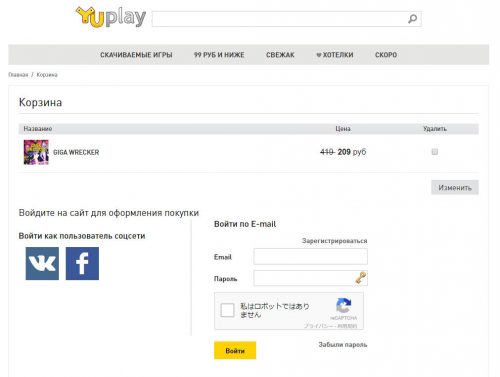
それはともかく、VPN等を使用してから商品を買おうとすると、まずはこの画面に。
無事カートに商品を入れることが出来ました。
ここで一旦VPNやHola!、Proxyを切断します。
この後のログイン→支払い手続きをVPN経由で行うのは、ちょっと怖いですし。
VPNを切ったら、せっかくカートに入れた商品も消えるのでは?
そんな心配は無用です。
ブラウザをそのまま立ち上げっぱなしにしておけば、
VPNを切った後も商品はカート内に残ったままです。
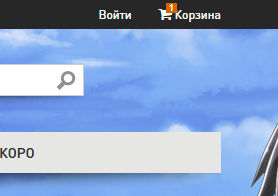
VPN等を使った段階で一旦ログアウトされているので、
yuplayのTOPから再度ログインします。
画面右上、ログインボタン横のカート内に商品が入っているのが分かります。
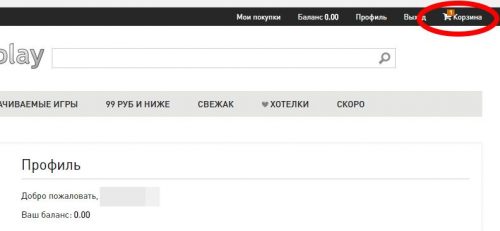
日本からログインした後も、カート内に商品は入っています。
画面右上、”Корзина” をクリックすると、購入手続きへ進みます。
これで商品選択までの流れは終了。
決済
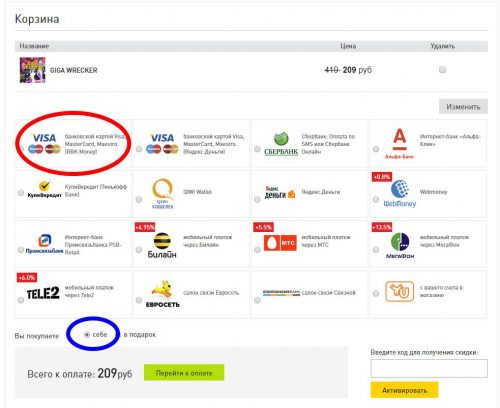
決済の流れは簡単です。
まずは決済手段として、赤○のRBK Moneyを選択。
他の手段は、日本からではまず使えません。
次に画面下の青○は
左が “себе(自分用)”
右が “в подарок(ギフト)” となっています。
デフォルトの左で問題なし。
もしクーポン等をお持ちであれば、右下に入力。
そして最後に価格横の緑のボタンをクリック。
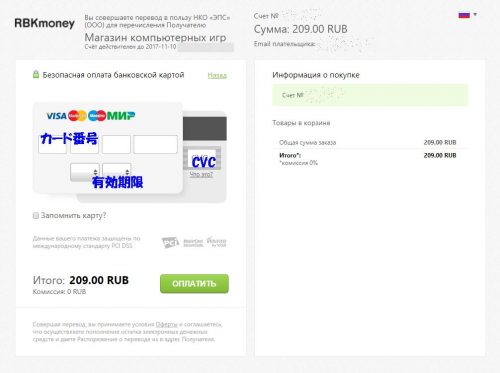
RBK Moneyへ移動します。
画面右側の明細を確認したら、画面左側の必要事項を入力。
・カード番号
・有効期限
・CVC(カード裏面の3桁ないし4桁の番号)
画面なかほどのチェックボックスは、
「カード情報を保存する」なので、チェックなしのままが無難でしょう。
入力を終えたら、価格横の緑のボタンを押します。
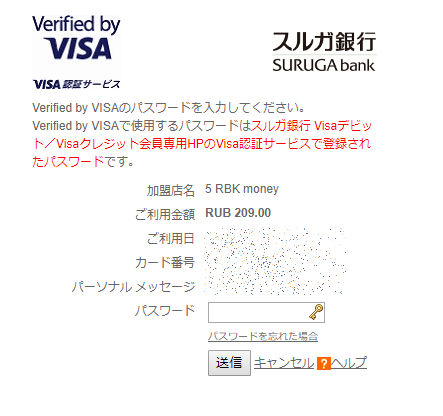
これにて終了・・・ではなく、
各カード会社の認証サービスに移ります。
この画面はスルガ銀行VISAデビットカードでのVISA認証確認画面。
事前に各カード会社でメッセージやパスワードを登録しておかないと、
RBK Moneyでの支払いに支障が出るかもしれません。
パーソナルメッセージ等を確認後、パスワードを入力して送信。
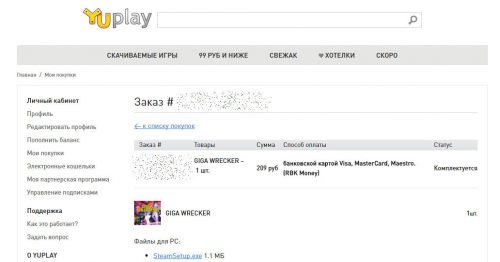
無事に決済が通ると、yuplayに戻ってきます。
購入直後では未だキーが表示されない事が多いみたいですね。
通常は30分も経過すればキーが出てきます。
大型セールだったり、日本時間で日曜夜~月曜昼頃までは
決済が通らなかったりキーが全然表示されなかったりとゴタゴタすることもある模様。
カードによっては、RBK Money決済で弾かれることもあるそうです。
Vプリカはダメだったというお話をよく聞きます。
以上で決済に関するお話は終了です。
キーの確認
キーの確認は簡単です。
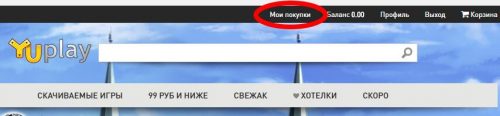
yuplayのTOPページに戻ってログイン。
画面上のメニューから、中央寄りの “Мои покупки(購入履歴)” をクリック。
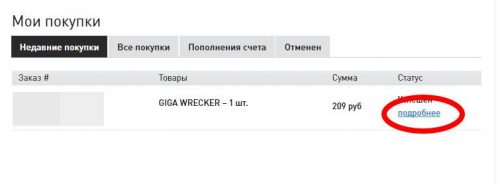
購入履歴の画面に移ったら、購入したタイトルの右端にあるリンク
“подробнее(詳細)” をクリック。
この画面が出現するまで決済完了からかなり待たされることもあります。
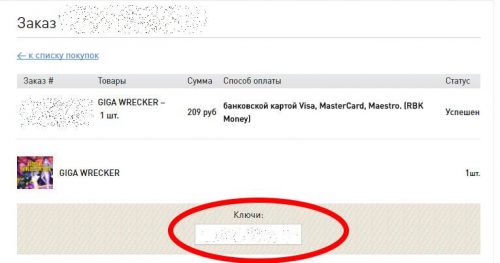
詳細画面に移ると、赤○部分にキーが表示されています。
SteamやUplay、Battle.netのキーが表示される場合もあれば、
ゲーム本体のDLリンクが貼られていることもあります。
各キーをアクティベートする際の注意や事前に調べておいた方が良い事については、
以下をご覧ください。

およそ1年に1回改訂したり新規に書いてみたりしてきた
ロシアのお店での購入方法に関する記事でした。
ロシアでの買い方は大体同じ流れですが、
やっぱり年を追う毎に少しずつ違ってきてますね。
これからロシアのお店を利用される方の参考になれば幸いです。
長々とお付き合い頂き、ありがとうございました。
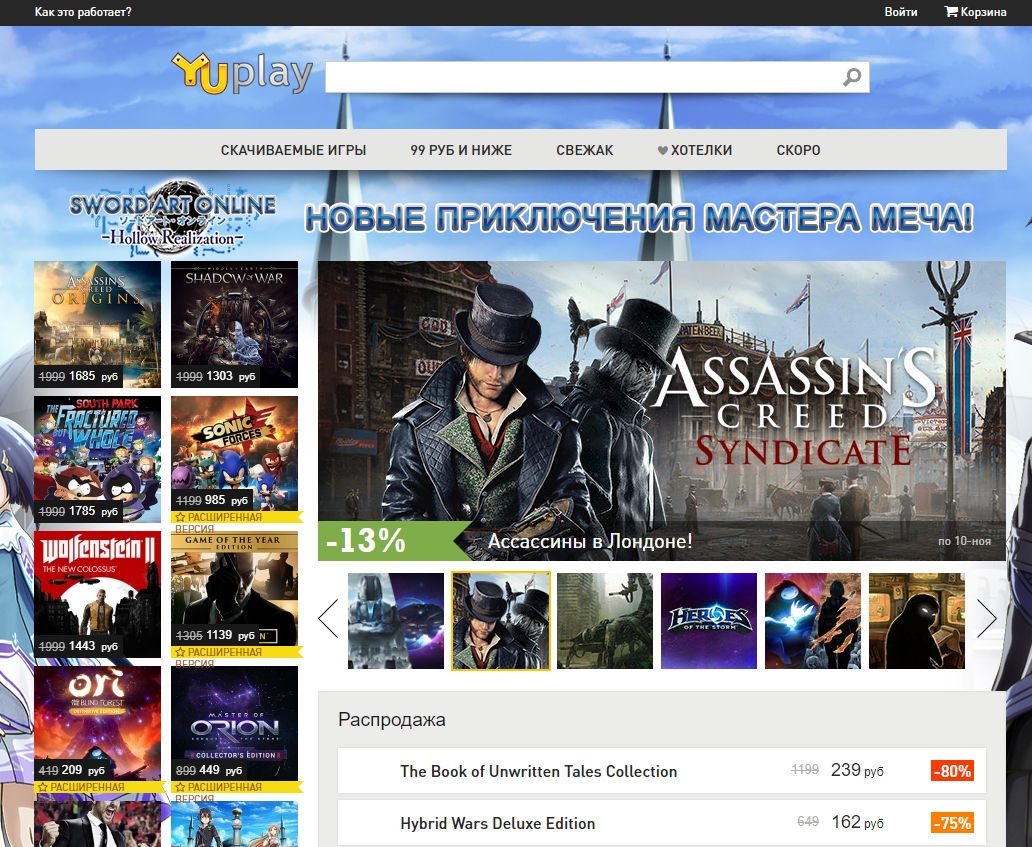

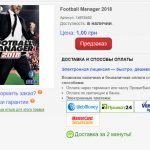
コメント
VPNを接続して、ログインして、商品をカートに入れて、VPNを切断して、ログインすると、カートが空になります。
Proxyは使用しておらず、Windows 10、Chromeです。
私も今同条件で試してみましたが、やはり同じく空になりますね。
内部処理が変わったんでしょうか。
今試してみたら、普通に買えましたよ-。
VPN接続
→「ログインしないで」商品をカートに入れる
→→VPN切断
→→→ログイン
これで大丈夫なはず。
その手順で無事に購入できました。
ありがとうございます。
コメントの手順でも空になるようになっちゃいましたね…。
おお。
今まで通りの手順では上手くいかなくなっていますね。
週末だからサーバーの調子が悪いんでしょうか。
それとも、本格的に外国人を締め出しにかかった?
いずれにせよ、このままででは面白くないので色々試してみます。
→試してみました。
→買えました。
→ささっとまとめてみます。